Excel如何隐藏和显示工作表
在Excel中,可以通过隐藏和显示工作表来更好地管理数据和信息的展示。隐藏工作表可以将一些不需要被其他人看到的数据进行保护和隐私处理,同时也可以简化工作簿的结构,让整体看起来更加清晰。而显示工作表则可以方便查看和编辑特定的数据内容,快速定位到需要的信息。通过掌握隐藏和显示工作表的操作技巧,可以使工作更加高效和有条不紊。
1.隐藏工作表第一步:①选中工作表标签 “杭州”;②单击右键,弹出的快捷菜单中选择 “隐藏” 。
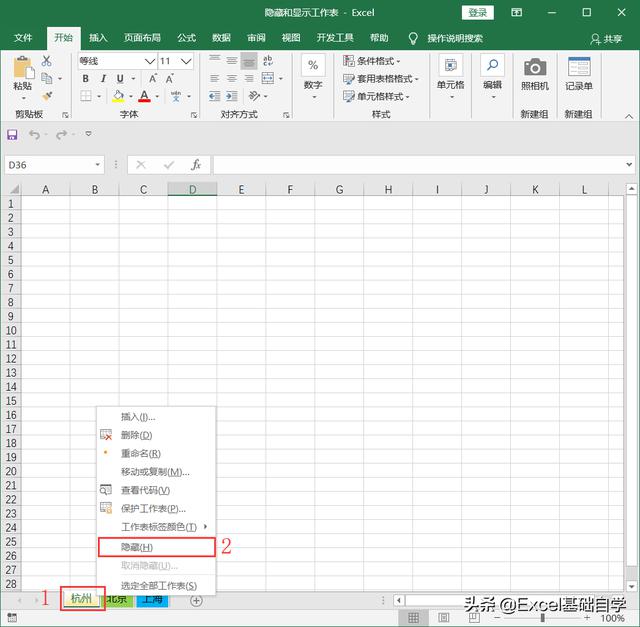
第二步:即可将工作表 “杭州” 隐藏。
2.显示工作表
第一步:①在任意一个工作表标签上单击右键,弹出的快捷键菜单中选择 “取消隐藏” 命令。
第二步:弹出 “杭州” 对话框表,①在 “取消隐藏工作表” 列表中选中 “杭州” ;②单击右键 “确定” 按钮。重新显示工作表 “杭州” 。
Excel软件制表中,对暂时不使用或者带有隐私信息的工作表,将工作表进行隐藏。被隐藏的工作表依然存在,需要使用时,将工作表标签取消隐藏。
- 上一篇: 《卧龙:武术起源》-他的中国文化热爱从何开始?
- 下一篇: 拼多多新手商家必备攻略(二)
-

Excel如何隐藏和显示工作表
立即下载
-

Excel如何隐藏和显示工作表
立即下载
-

Excel如何隐藏和显示工作表
立即下载
-

Excel如何隐藏和显示工作表
立即下载
-

Excel如何隐藏和显示工作表
立即下载
-

Excel如何隐藏和显示工作表
立即下载
-

Excel如何隐藏和显示工作表
立即下载
-

Excel如何隐藏和显示工作表
立即下载
-

Excel如何隐藏和显示工作表
立即下载
-

Excel如何隐藏和显示工作表
立即下载
-

Excel如何隐藏和显示工作表
立即下载
-

Excel如何隐藏和显示工作表
立即下载
-

Excel如何隐藏和显示工作表
立即下载
-

Excel如何隐藏和显示工作表
立即下载
-

Excel如何隐藏和显示工作表
立即下载
-

Excel如何隐藏和显示工作表
立即下载
相关阅读
猜您喜欢
游戏排行
- 1
- 2
- 3
- 4
- 5
- 6
- 7
- 8
- 9
- 10






















